Vous souhaitez exploiter toute la puissance de Twitter pour générer du trafic vers votre site WordPress ? Lorsqu’il est utilisé efficacement, Twitter peut vous aider à trouver de nouveaux utilisateurs/utilisatrices, à déplier la portée de votre contenu et à apporter du trafic à votre site. Dans cet article, nous allons vous afficher les hacks et extensions Twitter les plus recherchés pour WordPress.
1. Barre sociale flottante
La barre sociale flottante ajoute des modules sociaux en haut de votre contenu, y compris le bouton « tweet » de Twitter. Contrairement à d’autres extensions, Floating social bar ne ralentit pas votre site. Il charge de manière asynchrone le nombre de fois que votre article a été tweeté et l’affiche dans le bouton. Nous utilisons une version légèrement personnalisée de la même extension sur tous nos sites pour booster nos partages sociaux. Voir comment ajouter une barre sociale flottante sur WordPress.
2. Planifiez vos tweets avec Buffer
Buffer est l’un des outils indispensables à tout blogueur. Il vous permet de planifier vos tweets et autres mises à jour sur les réseaux sociaux. Vous pouvez même l’utiliser pour planifier vos publications WordPress pour les réseaux sociaux.
La meilleure partie est que vous pouvez planifier des jours et même des semaines à l’avance si vous le voulez vraiment.
3. Comment ajouter le bouton « Suivre » de Twitter
De nombreux thèmes et extensions WordPress vous permettent d’ajouter des boutons sociaux à votre site. Cependant, la plupart d’entre eux affichent simplement le logo de Twitter. Le bouton officiel de suivi de Twitter affiche également votre nombre d’abonnés, ce qui peut vous aider à gagner encore plus d’adeptes.
Vous pouvez facilement générer un code pour votre identifiant, puis le coller dans un widget ou dans votre thème enfant.
4. Comment ajouter le bouton Tweet officiel
Si vous utilisez la barre sociale flottante, vous n’aurez pas besoin de ceci car la barre sociale flottante est déjà équipée d’un bouton Tweet. Cependant, si vous préférez le faire vous-même, vous pouvez récupérer le code et le coller.
Il vous suffit de vous rendre sur le site de Twitter et de générer un code pour votre compte utilisateur. Vous pouvez placer ce code dans un widget de texte ou un thème enfant. Il peut détecter automatiquement le lien qu’un compte essaie de partager.
5. Contenu embarqué dans les publications de votre blog WordPress
WordPress vous permet d’intégrer un tweet dans vos publications de blog. Tout ce que vous avez à faire est de copier le lien du tweet et de le coller à l’intérieur de vos publications, pages, ou même dans les widgets.
WordPress récupérera automatiquement le Tweet et l’affichera tel qu’il apparaît sur Twitter. Il affichera également les photos ou vidéos jointes au tweet. Vos utilisateurs/utilisatrices peuvent également répondre, retweeter et mettre en favori ce tweet directement depuis votre site.
Voici un exemple de tweet Embarqué dans WordPress :
New Video: How to Fix #WordPress Keeps Logging Out Problem – http://t.co/IO5k2xRYNA
— WordPress Beginner (@wpbeginner) January 23, 2015
6. Comment ajouter des cartes Twitter dans WordPress
Les cartes Twitter vous permettent d’afficher un résumé et une miniature de votre article chaque fois que quelqu’un tweete un lien vers votre site. Twitter affichera un lien libellé « Voir le résumé » à côté de votre Link qui dépliera le tweet pour afficher le résumé comme ceci.
7. Afficher les tweets récents dans WordPress
Twitter est le centre de discussion du web. En affichant vos tweets récents, vous pouvez offrir à vos utilisateurs/utilisatrices une chance de sauter dans la conversation directement à partir de votre site.
La façon la plus simple d’afficher vos tweets récents dans la colonne latérale de WordPress est d’utiliser le widget officiel de Twitter. Il vous permet d’afficher vos tweets récents, et vos utilisateurs/utilisatrices peuvent vous envoyer des tweets directement depuis votre site.
Il n’est pas nécessaire d’utiliser une extension Twitter pour WordPress pour faire cela.
8. Afficher des Tweets Sélectionnés dans WordPress
Vous ne souhaitez pas afficher vos tweets récents ? Aucun problème. Vous pouvez facilement afficher les tweets sur un Sujet spécifique dans votre blog WordPress.
En utilisant le widget Twitter officiel, vous pouvez générer le code pour afficher les tweets sur n’importe quel mot-clé de recherche ou hashtag. Il vous suffit de copier le code et de le coller dans un widget de texte, une publication ou une page de WordPress.
9. Publier automatiquement vos tweets en tant que publications de blog dans WordPress
Vous avez toujours voulu publier vos Tweets en tant que publications dans WordPress ?
Vous pouvez le faire en utilisant l’extension Twitter Tools. Il intègre votre blog WordPress avec Twitter et vous permet de récupérer automatiquement vos derniers tweets et de les ajouter en tant que nouvelles publications sur votre blog WordPress.
Vous pouvez choisir de publier chaque tweet comme son propre article, ou de combiner les articles dans un condensé quotidien.
10. Ajout d’un bouton « Pay With Tweet » dans WordPress
Une excellente façon de construire un suivi sur Twitter est de demander à vos lecteurs de vous suivre en retour de quelque téléchargement exclusif. Vous pouvez le configurer en utilisant l’extension Pay with a Tweet.
Vous devrez connecter l’extension à votre compte Twitter en créant une application, ce qui est un processus assez simple expliqué très clairement dans notre tutoriel. Après la configuration, vous pouvez créer un nouveau bouton et configurer le tweet que vous voulez que les utilisateurs/utilisatrices envoient.
Nous espérons que cet article vous a aidé à découvrir les meilleures extensions et hacks WordPress pour Twitter. Vous pouvez également consulter notre liste des 40 outils les plus utiles pour gérer et développer votre blog WordPress.
Si vous avez aimé cet article, veuillez alors vous abonner à notre chaîne YouTube pour des tutoriels vidéo WordPress. Vous pouvez également nous trouver sur Twitter et Google+.

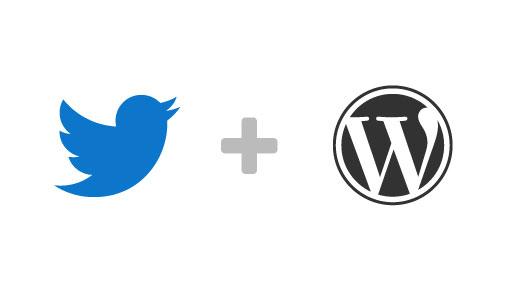
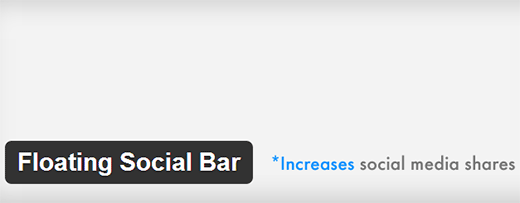
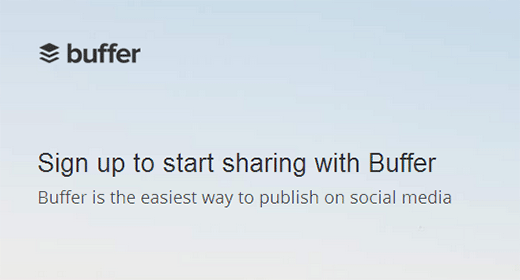
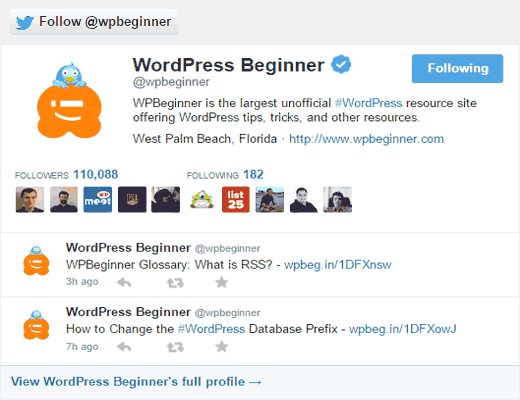
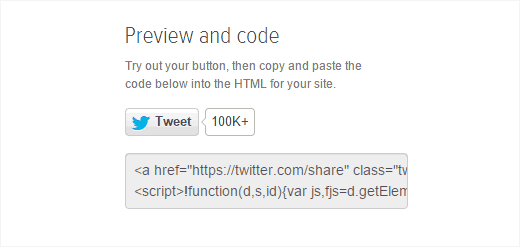
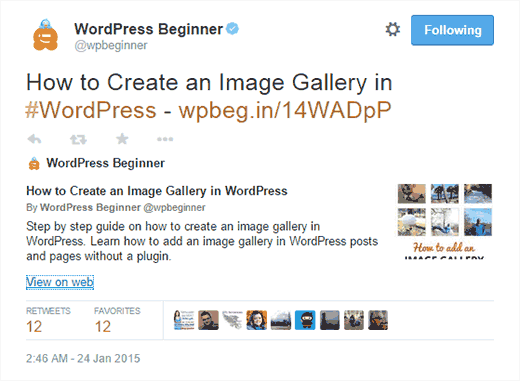
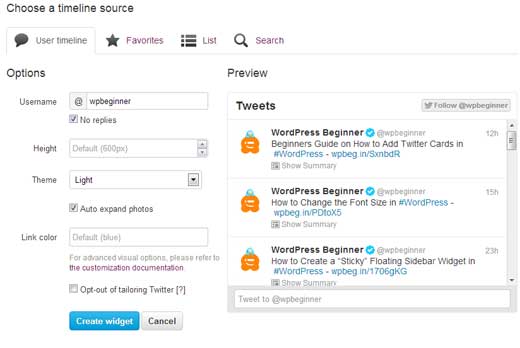
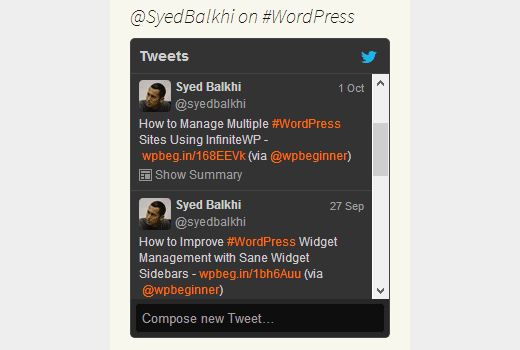

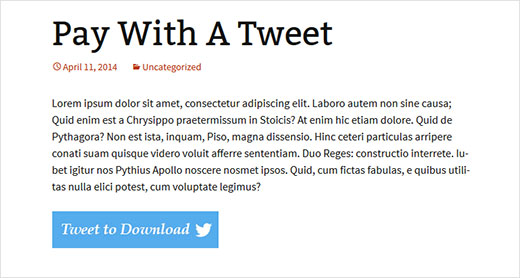




Syed Balkhi says
Hey WPBeginner readers,
Did you know you can win exciting prizes by commenting on WPBeginner?
Every month, our top blog commenters will win HUGE rewards, including premium WordPress plugin licenses and cash prizes.
You can get more details about the contest from here.
Start sharing your thoughts below to stand a chance to win!
ceslava says
Good list. There´s too the plugin Revive Old Post to tweet old posts